Učenje novog jezika otvara nekoliko vrata, uključujući prilike za posao i priliku za sklapanje novih prijateljstava. Najbolji način da naučite drugačiji način govora je da se udubite u sebe, a promjena jezika na vašim uređajima može vam pomoći u tome.
Povezano čitanje:
- Kako koristiti Gboard Translate na iPhoneu
- Prevedite web stranicu u pregledniku Safari na iPhoneu s Microsoftovim prevoditeljem
- Kako podijeliti svoju lokaciju putem satelita koristeći Find My
- iOS: Kako omogućiti način rada dodirne podloge
- Kako natjerati Siri da najavljuje obavijesti na iPhoneu
Ako želite znati kako dodati drugačiji jezik tipkovnice na svoj iPhone, na pravom ste mjestu. Ovaj vodič će vam reći sve što trebate znati.
Kako dodati drugi jezik tipkovnice na vaš iPhone

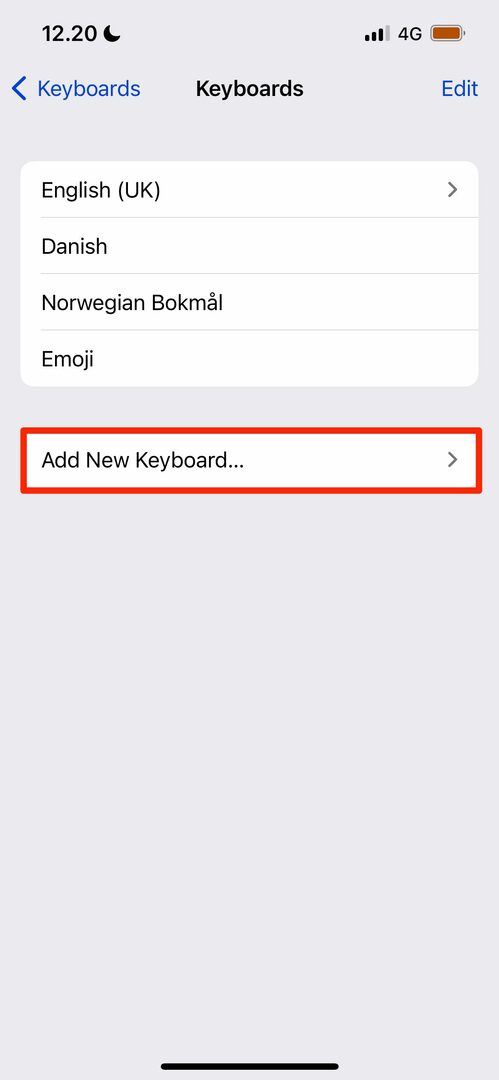

Za dodavanje dodatnog jezika tipkovnice na vaš iPhone, morat ćete otvoriti aplikaciju Postavke. Kada ste tamo, slijedite dolje navedene upute.
- Ići Općenito > Tipkovnice.
- Na sljedećem zaslonu odaberite Tipkovnica karticu na vrhu.
- Na dnu sljedećeg prozora vidjet ćete opciju pod nazivom Dodaj novu tipkovnicu. Kliknite na ovo.
Potražite tipkovnicu koju želite i dodirnite taj određeni jezik. Vaš bi ga iPhone trebao odmah dodati.
Kako se prebaciti na novi jezik tipkovnice


Nakon što dodate novi jezik tipkovnice, morat ćete se kretati kroz postojeće da biste ga koristili.
Za prebacivanje na novi jezik tipkovnice na vašem iPhoneu, kliknite na ikonu svijeta na dnu dok tipkate. Dok se pomičete, vidjet ćete sve jezike koje ste dodali.
Pomičite se dok ne vidite jezik tipkovnice koju ste dodali. Ako ga ne možete pronaći, pokušajte isključiti i uključiti svoj iPhone.
Promjena jezika tipkovnice na iPhoneu je jednostavna
Dakle, tu ste – sada znate kako dodati novi jezik tipkovnice na svoj iPhone. Proces je vrlo jednostavan i ne bi vam trebao oduzeti više od nekoliko minuta. Nakon što ga dodate, možete početi vježbati pisanje na jeziku koji želite naučiti.
Ako želite podići svoje učenje jezika na višu razinu, također možete promijeniti jezik na svom iPhoneu.

Danny je slobodni pisac koji više od desetljeća koristi Appleove proizvode. Pisao je za neke od najvećih tehnoloških publikacija na webu, a prije je radio kao interni pisac prije nego što je krojio vlastiti put. Danny je odrastao u Ujedinjenom Kraljevstvu, ali sada piše o tehnici iz svoje skandinavske baze.